Wine هو برنامج لتشغيل تطبيقات Windows على أجهزة الكمبيوتر التي تشغل Unix.
لقد كان إطلاق Wine on Windows بمثابة حلم أصبح حقيقة بالنسبة للجماهير الذين يتبعون نداء القلب "نحن نفعل ما يجب علينا ، لأنه ليس علينا القيام به" ، على الأقل منذ عام 2004 ، عندما حاول شخص ما تجميع Wine في Cygwin
وكسر سجل المضيف النظام .
التبرير: "لكن ماذا عن التطبيقات القديمة التي لا تعمل بشكل صحيح في Windows الحديثة؟" لكننا نفهم أن السبب
الحقيقي هو "لقد عانيت لفترة طويلة من أعمالي الفنية ، والآن حان دورك."
في نهاية عام 2008 ، تغلبت علي هاجس - وأنا (على ما يبدو ، أنا) أنشأت صفحة
WineOnWindows على ويكي النبيذ.
باختصار: لم يكن ذلك ممكنًا على الإطلاق ، لأن كل شيء كان يعمل من خلال Cygwin أو MinGW أو Windows Services for Unix.
الصفحة الحالية ليست أكثر نجاحًا.
قدم نظام Windows 10 نظام Windows الفرعي لنظام التشغيل Linux ، ويتم تنزيل Ubuntu بسهولة من متجر Microsoft. نتيجة لذلك ، تتحقق فكرتنا الغبية من تلقاء نفسها تقريبًا ، إلا إذا كنت بحاجة إلى تعيين متغير بيئة DISPLAY يدويًا.
حتى الآن ، أنها غير مجدية بشكل مذهل. يعمل Wine فقط مع تطبيقات Windows 64 بت ، أي حتى مع جميع التطبيقات التي تأتي مع Windows 10 نفسه.
(بدأ المشروع الأولي بعد أن كان شخص ما غير قادر على تشغيل Encarta 97 على Windows 10. وبالتالي ، مثل أي حل حقيقي العبقري غريب الأطوار ، فإنه لا يحل بالفعل المشكلة الأصلية للمستخدم).
لكنني أريد أن أؤكد مرة أخرى:
الآن يعمل بشكل تافه . أنا لست نوعًا من العبقرية المجنونة التي أدركت مشروعًا رائعًا - يبدو أنني أول من أعلن هذه الحقيقة على الملأ.
كيف نفعل هذا الشيء الغبي
1. لديك 64 بت ويندوز 10 ، أليس كذلك؟ هذه هي النسخة الوحيدة مع WSL.
2. تثبيت WSL. لوحة التحكم -> التطبيقات -> البرامج والميزات -> قم بتشغيل أو إيقاف تشغيل ميزات Windows. حدد المربع "Windows Subsystem for Linux". إعادة تشغيل ويندوز.
3. انتقل إلى متجر Microsoft ، وقم بتثبيت Ubuntu (بشكل أساسي ، تم إنشاء WSL لإطلاقه). قمت بتثبيت أوبونتو 18.04 LTS. افتح أوبونتو وسترى محطة باش.
4. قم بتثبيت ما يلي من سطر الأوامر bash:
sudo dpkg --add-architecture i386 sudo apt update; sudo apt upgrade sudo apt install wine-stable
يمكنك تثبيت إصدار أكثر حداثة من Wine إذا كنت ترغب في
الاستغراق (لا تنسى أن تكون المكتبتان الجديدتان اللازمتان لـ wine-devel> = 4.5 ولم يتم تضمينهما بعد في Ubuntu!). اسمحوا لي أن أعرف إذا كان هذا يعمل.
5. أضف السطر التالي إلى
.bashrc :
export DISPLAY=:0.0
ربما تريد تشغيل هذا في نافذة bash الحالية أيضًا.
6. قم بتثبيت VcXsrv ، وهو إصدار تم تعبئته بشكل جميل من xorg المترجمة لنظام التشغيل Windows - ما
عليك سوى الحصول على أحدث إصدار من الملف القابل للتنفيذ وتشغيله. إطلاق خادم X من خلال زر ابدأ و XLaunch. سوف يرشدك خلال الإعدادات الافتراضية - اترك معظمها كما هي. فقط في حالة ، راجعت "تعطيل التحكم في الوصول". حفظ التكوين.
6A. إذا كنت ترغب في التحقق من تكوين خادم X بشكل صحيح ،
xeyes بتثبيت
sudo apt install x11-apps وتشغيل
xeyes لرحلة قصيرة إلى
xeyes .
7. wine نفسه لا يعمل ، لأن
الثنائيات 32 بت لا تبدأ في WSL . على نظام التشغيل Windows 64 بت الخاص بنا ، يوجد الخطأ
/usr/bin/wine: 40: exec: /usr/lib/wine/wine: Exec format error . على ما يبدو ، تم
إصلاح هذا
في WSL 2 .
في غضون ذلك ، تشغيل المفكرة في النبيذ!
wine64 /usr/lib/x86_64-linux-gnu/wine/fakedlls/notepad.exe
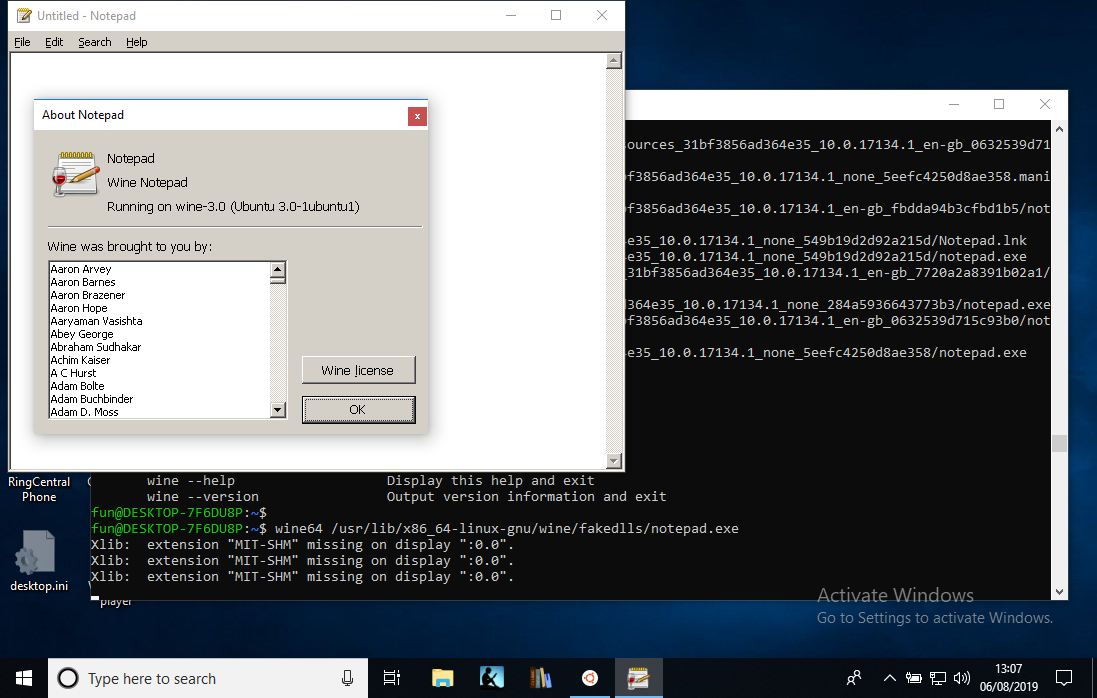 للقيام:
للقيام: دعم 32 بت. سيتعين علينا انتظار
إصدار WSL 2 . أتساءل عما إذا كانت برامج Win16 القديمة ستعمل - من الناحية النظرية ، ينبغي تشغيلها في Wine ، حتى لو لم تعد تعمل في Windows نفسه.
تطبيقات 32 بت من خلال qemu
شكرًا
لمعلق مجهول اقترح كيفية التعامل مع إطلاق تطبيقات 32 بت.
سودو عرضة تثبيت qemu المستخدم ثابت
sudo update-binfmts - تثبيت i386 / usr / bin / qemu-i386-static - ماجيك '\ x7fELF \ x01 \ x01 \ x01 \ x03 \ x00 \ x00 \ x00 \ x00 \ x00 \ x00 \ x00 \ x03 \ x00 \ x03 \ x00 \ x01 \ x00 \ x00 \ x00 '- قناع' \ xff \ xff \ xff \ xff \ xff \ xff \ xff \ xfc \ xff \ xff \ xff \ xff \ xff \ xff \ xff \ xff \ xff \ xf8 \ xff \ xff \ xff \ xff \ xff \ xff \ xff '
خدمة sudo binfmt الدعم البداية
والآن يمكننا أن نفعل:
متعة @ DESKTOP-7F6DU8P: ~ $ النبيذ - الإصدار
النبيذ 3.0 (أوبونتو 3.0-1 أوبونتو 1)
ومع ذلك ، لا يزال Encarta 97 لا يعمل:
متعة @ DESKTOP-7F6DU8P: / كزاز الرضع / ه $ النبيذ SETUP.EXE
wine: خطأ صفحة غير معالَج على وصول القراءة إلى 0xffffffff على العنوان 0x11df: 0x00002c11 (خيط 0011) ، بدء تشغيل مصحح الأخطاء ...
0011: err: seh: start_debugger تعذر بدء تشغيل المصحح ("winedbg - التلقائي 15 108") (2)
اقرأ دليل مطوّري النبيذ عن كيفية إعداد winedbg أو مصحح أخطاء آخر بالنسبة لأولئك في الموضوع: يقول
file SETUP.EXE: MS-DOS executable, NE for MS Windows 3.x ، لذلك نحن بحاجة إلى الانتقال إلى برامج 16 بت النادرة.
يقوم Encarta 97 بتثبيت ويعمل في برنامج Wine 4.13 بدون أخطاء في Linux ... ولكن لا يزال غير موجود في الإصدار 4.13 على نظام التشغيل Windows 10:
متعة @ DESKTOP-7F6DU8P: ~ $ النبيذ /mnt/e/SETUP.EXE
Xlib: التمديد "MIT-SHM" مفقود على الشاشة ": 0.0".
Xlib: التمديد "MIT-SHM" مفقود على الشاشة ": 0.0".
0009: يخطئ: العملية: __ wine_kernel_init حدث التمهيد انتظر مهلة
001d: يخطئ: العملية: __ wine_kernel_init حدث التمهيد انتظر مهلة
wine: خطأ صفحة غير معالَج على وصول القراءة إلى 0xffffffff على العنوان 0x11cf: 0x00002c11 (مؤشر ترابط 001e) ، بدء تشغيل مصحح ... 001e: err: seh: start_debugger تعذر بدء تشغيل مصحح الأخطاء ("winedbg - التلقائي 28 152") (2)
اقرأ دليل مطوّري النبيذ عن كيفية إعداد winedbg أو مصحح أخطاء آخر
001d: err: ntdll: قسم RtlpWaitForCriticalSection 0x7e6273e0 "syslevel.c: Win16Mutex" انتظر مهلة في مؤشر ترابط 001d ، محظور بواسطة 001e ، إعادة المحاولة (60 ثانية)
Xlib: التمديد "MIT-SHM" مفقود على الشاشة ": 0.0".
لا يمكن تحميل النبيذ زغة. سيتم تعطيل تقديم HTML.
001e: err: seh: rais_exception رمز الاستثناء غير المعالج c0000005 إشارات 0 addr 0x7b4a6abc
خطأ عميل النبيذ: 1e: الكتابة: واصف ملف غير صالح بالطبع ، فإنه ينتج رسائل خطأ
مختلفة في عدة بدايات ...